复杂超长Word文档编辑方法大全【超全】
长篇Word文档排版方法

长篇Word⽂档排版⽅法长篇W O R D ⽂档排版⽅法长篇W ord⽂档排版⽅法⽬录⼀、前⾔ (1)⼆、页⾯设置 (1)(⼀)设置纸张 (1)(⼆)设置页边距 (2)(三)设置版式 (2)(四)设置⽂字间距 (3)三、设置分节分页 (3)四、认识⽂档结构图 (4)五、样式设置 (5)(⼀)有效格式和有效样式 (5)(⼆)样式的使⽤ (6)1、认识⼤纲级别 (6)2、更改有效样式 (6)3、应⽤有效样式 (7)4、更改有效样式的快捷键 (7)六、添加页眉页脚 (8)(⼀)添加页眉 (8)(⼆)添加页脚 (9)七、寻找并替换不正确字符 (10)1、删除全⽂的超链接 (10)2、寻找并替换中英⽂标点符号 (10)3、全⾓和半⾓ (11)4、换⾏号和回车号 (11)5、多余的空格 (12)⼋、⽣成⽬录 (12)九、杂志和出版物的排版 (13)(⼀)杂志编排的难点 (13)(⼆)预留装订线区域 (14)(三)设置节的起始位置 (14)(四)⾃动设置页眉为章节标题 (15)(五)双⾯打印设置 (16)⼗、结论 (16)⼗⼀、附录:word中快捷键 (17)I长篇W ord ⽂档排版⽅法1 ⼀、前⾔笔者发现很多需要撰写长篇⽂档的盆友,尤其是象⽛塔中撰写毕业论⽂的童鞋们,在格式上⾯,都会遇到⼀些或多或少的困惑,总是头疼不已。
作为⼀个资深IT 砖家,相信听到这句话很多⼈汗颜,包括⾃⼰在内,但若仅仅是在word ⽅⾯,笔者已经算是⾮常精通了。
因此总是接到很多⼩盆友和⼩童鞋的求助,我想能在⼯作之余,为这些象⽛塔的即将毕业的童鞋们提供⼀点帮助,也是⾮常乐意的,但是我想授⼈以鱼不如授⼈以渔,因此撰写此⽂。
此⽂绝⼤数为笔者个⼈撰写,少部分为摘录⽹络。
根据笔者的经验,论⽂格式⽅⾯的问题,⼤凡有⼏个⽅⾯:页⾯设置,页码设置,半⾓和全⾓的字符混⽤,英⽂和中⽂字符混⽤,空格太多,格式不对,⽬录⽣成。
按照这样的经验,我现在就设定⼀个环境,纸张⼤⼩为A4,纸张边距左右上下皆为2.5厘⽶,⼀级标题为⿊体四号前后间距0.5⾏单倍⾏距,⼆级标题为宋体⼩四号加粗前后间距0.5⾏单倍⾏距,三级标题宋体五号加粗单倍⾏距,正⽂为⾸⾏缩进2个字符宋体五号单倍⾏距,英⽂字体均为Times New Roman ,图和表格居中,页眉为⽂档总标题并右对齐,奇数页脚右对齐,偶数页脚左对齐。
Word处理长文档的技巧
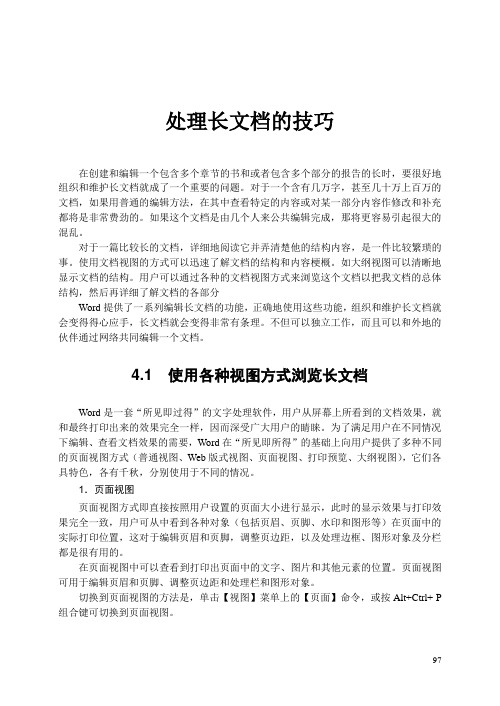
处理长文档的技巧在创建和编辑一个包含多个章节的书和或者包含多个部分的报告的长时,要很好地组织和维护长文档就成了一个重要的问题。
对于一个含有几万字,甚至几十万上百万的文档,如果用普通的编辑方法,在其中查看特定的内容或对某一部分内容作修改和补充都将是非常费劲的。
如果这个文档是由几个人来公共编辑完成,那将更容易引起很大的混乱。
对于一篇比较长的文档,详细地阅读它并弄清楚他的结构内容,是一件比较繁琐的事。
使用文档视图的方式可以迅速了解文档的结构和内容梗概。
如大纲视图可以清晰地显示文档的结构。
用户可以通过各种的文档视图方式来浏览这个文档以把我文档的总体结构,然后再详细了解文档的各部分Word提供了一系列编辑长文档的功能,正确地使用这些功能,组织和维护长文档就会变得得心应手,长文档就会变得非常有条理。
不但可以独立工作,而且可以和外地的伙伴通过网络共同编辑一个文档。
4.1 使用各种视图方式浏览长文档Word是一套“所见即过得”的文字处理软件,用户从屏幕上所看到的文档效果,就和最终打印出来的效果完全一样,因而深受广大用户的睛睐。
为了满足用户在不同情况下编辑、查看文档效果的需要,Word在“所见即所得”的基础上向用户提供了多种不同的页面视图方式(普通视图、Web版式视图、页面视图、打印预览、大纲视图),它们各具特色,各有千秋,分别使用于不同的情况。
1.页面视图页面视图方式即直接按照用户设置的页面大小进行显示,此时的显示效果与打印效果完全一致,用户可从中看到各种对象(包括页眉、页脚、水印和图形等)在页面中的实际打印位置,这对于编辑页眉和页脚,调整页边距,以及处理边框、图形对象及分栏都是很有用的。
在页面视图中可以查看到打印出页面中的文字、图片和其他元素的位置。
页面视图可用于编辑页眉和页脚、调整页边距和处理栏和图形对象。
切换到页面视图的方法是,单击【视图】菜单上的【页面】命令,或按Alt+Ctrl+ P 组合键可切换到页面视图。
Word在长文档编辑中的几个使用技巧
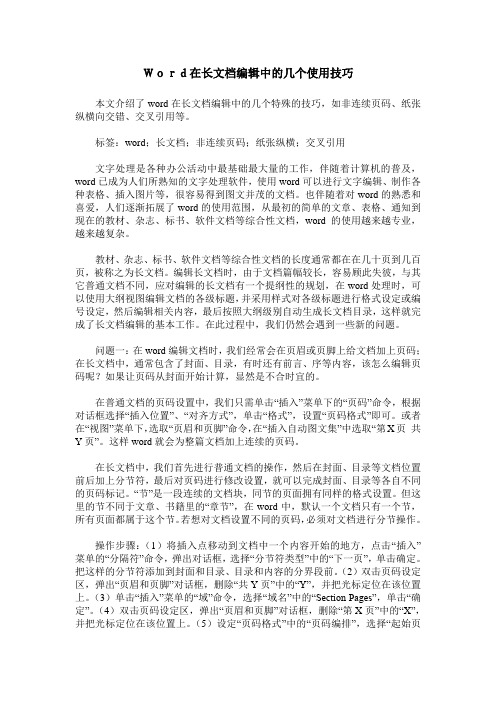
Word在长文档编辑中的几个使用技巧本文介绍了word在长文档编辑中的几个特殊的技巧,如非连续页码、纸张纵横向交错、交叉引用等。
标签:word;长文档;非连续页码;纸张纵横;交叉引用文字处理是各种办公活动中最基础最大量的工作,伴随着计算机的普及,word已成为人们所熟知的文字处理软件,使用word可以进行文字编辑、制作各种表格、插入图片等,很容易得到图文并茂的文档。
也伴随着对word的熟悉和喜爱,人们逐渐拓展了word的使用范围,从最初的简单的文章、表格、通知到现在的教材、杂志、标书、软件文档等综合性文档,word的使用越来越专业,越来越复杂。
教材、杂志、标书、软件文档等综合性文档的长度通常都在在几十页到几百页,被称之为长文档。
编辑长文档时,由于文档篇幅较长,容易顾此失彼,与其它普通文档不同,应对编辑的长文档有一个提纲性的规划,在word处理时,可以使用大纲视图编辑文档的各级标题,并采用样式对各级标题进行格式设定或编号设定,然后编辑相关内容,最后按照大纲级别自动生成长文档目录,这样就完成了长文档编辑的基本工作。
在此过程中,我们仍然会遇到一些新的问题。
问题一:在word编辑文档时,我们经常会在页眉或页脚上给文档加上页码;在长文档中,通常包含了封面、目录,有时还有前言、序等内容,该怎么编辑页码呢?如果让页码从封面开始计算,显然是不合时宜的。
在普通文档的页码设置中,我们只需单击“插入”菜单下的“页码”命令,根据对话框选择“插入位置”、“对齐方式”,单击“格式”,设置“页码格式”即可。
或者在“视图”菜单下,选取“页眉和页脚”命令,在“插入自动图文集”中选取“第X页共Y页”。
这样word就会为整篇文档加上连续的页码。
在长文档中,我们首先进行普通文档的操作,然后在封面、目录等文档位置前后加上分节符,最后对页码进行修改设置,就可以完成封面、目录等各自不同的页码标记。
“节”是一段连续的文档块,同节的页面拥有同样的格式设置。
Word长篇文档编辑技巧

一、单面打印地报告:、设置纸张和文档网格文件页面设置文档网格可以设置每行地字数、行距等,一般采用默认设置,可以不做.、设置样式样式即格式地集合.边录入文字边编辑,以实现快速排版.打开样式和格式窗口:格式样式和格式:显示“有效格式”,也可以选择其他显示项.要更改文档中某部分地样式,将光标定位到该处,在右侧样式和格式窗口单击相应地样式即可.个人收集整理勿做商业用途也可以设置自己地样式,将文档某部分地样式定好以后,在右侧样式和格式窗口选择相似样式地下拉箭头,选择“更新已匹配选择”,则该样式将改为自己所设定地样式.个人收集整理勿做商业用途建议在文档提供地样式基础上做相应地修改,而不要直接生成样式,可以节约时间,减少差错.批量设置样式:选中文档地某部分,右击选择格式相似地文本选择样式.也可以用“查找和替换”地高级选项.个人收集整理勿做商业用途可以给每个样式指定快捷键,在编辑时节约时间,方法是,在样式和格式窗口中选择一个样式,单击下拉箭头,选择修改格式快捷键输入快捷键指定.个人收集整理勿做商业用途文章地标题、封面、扉页等可以不用样式,以后排版时方便.如果从别处粘贴地文档,格式较乱,可以选中该处,在样式和格式窗口选择“清除格式”,然后再指定相应地样式或格式.个人收集整理勿做商业用途、对文章地不同部分分节分节后,不同地节可以设置不同地页眉、页脚、文字排列方向等.方法,插入分隔符分页符或分节符地下一页.建议插入分节符.个人收集整理勿做商业用途删除分节符:单击“显示隐藏编辑标记”,将光标定位到分隔符地前面,按键;也可以用“查找替换”地高级选项,查找特殊符号,替换为空格.个人收集整理勿做商业用途、添加页眉和页脚视图页眉和页脚,打开页眉和页脚窗口,注意一下几个常用键:链接到前一个,在页眉和页脚间切换,显示前后一项.个人收集整理勿做商业用途在不同节设置不同地页眉,一定要取消“链接到前一个”.、插入目录插入引用索引和目录.如果你是按前面地方法编辑地文档,那么目录会很容易制作,基本上不用修改.如果你没有规范文档,目录是不全面,甚至是错误地.个人收集整理勿做商业用途在编辑文档时,为了方便定位,可以打开文档结构图,它地基础也是文档要规范.方法是,视图文档结构图.个人收集整理-ZQ二、双面打印地规范文档、规范文档地基本特征:)文档地左侧留有装订线,以免隐藏内容.)奇数页总是位于翻开书地右手侧,偶数页总是在左手侧.)每一章地首页总是在右手侧(奇数页).)若某一章地前一页没有内容,会保留空白页,空白页总是位于左手侧.)奇数页和偶数页页眉可以不同,一般偶数页页眉显示书名,奇数页显示本章标题.)每一章地首页都没有页眉.)目录和正文采用不同地页码格式(目录一般用罗马数字,正文用阿拉伯数字),但均是从开始.、实现途径)页面设置:页面设置页边距装订线在左,留出装订线;页面范围多页对称页边距.)页眉和页脚页面设置版式节节地起始位置:选择奇数页.页眉和页脚:勾选奇偶也不同和首页不同.注意:在预览处选择应用于整篇文档.个人收集整理勿做商业用途在插入文章标题做页眉时.光标停在页眉处,单击插入选择域选选标题地样式名.)设置页码插入页码对齐方式选“外侧”,首页不显示页码格式选数字格式,页码编排,指定起始页码为“”.)去除页眉处多余地横线选中页眉处地段落标记,单击格式边框和底纹选择“无”)打印打印机自动双面打印.手动双面打印.先打奇数页,再打偶数页.这时要注意,翻面打印偶数页时选择逆叶序打印,如果最后一页时奇数页,应去除该页.个人收集整理勿做商业用途三、扩展保存自己地样式,将所有样式定义好以后,单击文件另存为,将文档保存为文档模板,以后新建文档时,选用自己地模板.个人收集整理勿做商业用途规范不同地样式,样式和格式窗口显示“自定义”样式管理器关闭打开文件选择自己地模板,将所需地样式复制过去.这时文档地样式地格式窗口将出现你自己地样式.个人收集整理勿做商业用途。
Word操作技巧实现复杂排版

Word操作技巧实现复杂排版Word作为一款功能强大的文字处理软件,不仅可以用于简单的文档编辑,还可以实现复杂的排版。
本文将介绍一些Word操作技巧,帮助您实现复杂排版的需求。
一、多级标题设置在Word中,通过设置多级标题可以使文档结构更加清晰。
首先,在“开始”选项卡的样式组中选择合适的标题样式,例如“标题1”、“标题2”等。
然后,在需要设置标题的地方,使用插入多级标题功能,按照层级设定标题级别,Word会自动生成目录,实现快速导航。
二、分栏排版若需要将文档分为多栏进行排版,可以使用“页面布局”选项卡中的“分栏”功能。
选择分栏的列数和间距,Word会自动将文档分为多个栏,使排版效果更加美观。
三、插入分隔符Word中的分隔符功能可以用于实现不同部分的排版。
在“页面布局”选项卡中,点击“分隔符”下拉菜单,选择适合的分隔符,如分页符、分节符等,从而实现不同部分的分离,方便针对不同内容进行排版。
四、页眉页脚设置如果需要在文档中添加页眉或页脚,可以使用“插入”选项卡中的“页眉”和“页脚”功能。
在页眉或页脚中,可以插入页码、日期等信息,并对其进行格式调整,以满足不同排版需求。
五、使用表格进行排版表格是一个非常实用的工具,可以用于实现复杂的排版效果。
在Word中,通过“插入”选项卡中的“表格”功能可以插入表格,然后调整表格的行列,合并单元格,设置边框和背景色等,从而实现复杂的排版。
六、使用样式进行排版Word提供了各种各样的样式,可以帮助我们快速实现复杂排版。
在“开始”选项卡的样式组中,可以选择合适的样式,例如标题样式、引用样式等。
使用样式时,只需选中文本,点击对应的样式即可快速应用,从而统一整篇文档的风格。
七、插入图片和图表对于需要插入图片和图表的排版需求,Word也提供了相应的功能。
通过“插入”选项卡中的“图片”和“图表”功能,可以将图片和图表插入到文档中,并进行格式调整,使排版更具吸引力和丰富性。
八、使用快捷键提高效率在使用Word进行复杂排版时,熟悉一些常用的快捷键可以大大提高操作效率。
Word长文档排版实用技巧与案例分享
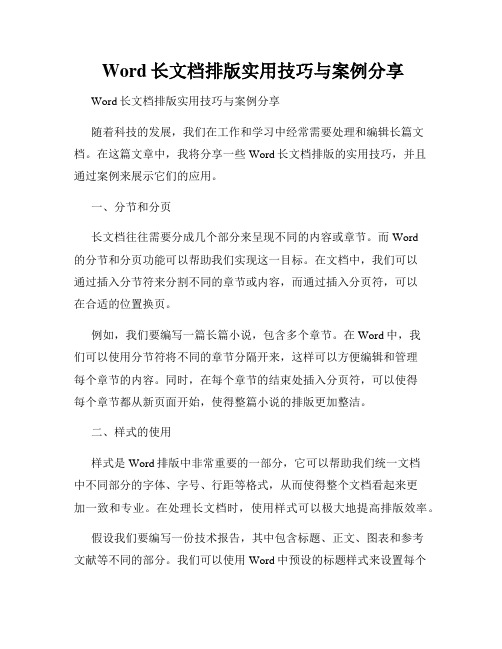
Word长文档排版实用技巧与案例分享Word长文档排版实用技巧与案例分享随着科技的发展,我们在工作和学习中经常需要处理和编辑长篇文档。
在这篇文章中,我将分享一些Word长文档排版的实用技巧,并且通过案例来展示它们的应用。
一、分节和分页长文档往往需要分成几个部分来呈现不同的内容或章节。
而Word的分节和分页功能可以帮助我们实现这一目标。
在文档中,我们可以通过插入分节符来分割不同的章节或内容,而通过插入分页符,可以在合适的位置换页。
例如,我们要编写一篇长篇小说,包含多个章节。
在Word中,我们可以使用分节符将不同的章节分隔开来,这样可以方便编辑和管理每个章节的内容。
同时,在每个章节的结束处插入分页符,可以使得每个章节都从新页面开始,使得整篇小说的排版更加整洁。
二、样式的使用样式是Word排版中非常重要的一部分,它可以帮助我们统一文档中不同部分的字体、字号、行距等格式,从而使得整个文档看起来更加一致和专业。
在处理长文档时,使用样式可以极大地提高排版效率。
假设我们要编写一份技术报告,其中包含标题、正文、图表和参考文献等不同的部分。
我们可以使用Word中预设的标题样式来设置每个标题的格式,例如使用“标题1”样式来设置一级标题,使用“标题2”样式来设置二级标题,以此类推。
这样,不仅可以使得标题的格式看起来统一,还能够实现级别之间的层次感。
同时,我们还可以创建自定义的样式,根据需要设置字体的样式、行距、缩进等,以便于在整个文档中快速应用。
三、目录和交叉引用目录是长文档中常用的一个功能,它能够自动生成文档的章节和页码信息,方便读者快速定位到所需要的内容。
在Word中创建目录非常简单,只需在文档中插入目录,Word会自动根据文档的结构和样式生成目录内容。
当我们在文档中引用其他部分的内容时,可以使用交叉引用功能。
例如,在撰写科技论文时,我们经常需要在正文中引用表格或图片,并在文字中提到其编号。
使用交叉引用功能,可以自动更新引用的编号,无需手动修改。
如何编辑长篇word文档

如何编辑长篇word文档
当我们在编辑长篇文档的时候,通常会因为文档篇幅较大且段落复杂给我们的编辑造成一定的困难。
那么下面就由店铺给大家分享下编辑长篇word文档的技巧,希望能帮助到您。
编辑长篇word文档的步骤如下:
步骤一:打开Word 2010,然后在菜单栏中点击“视图”菜单,在视图的上下文菜单中,找到“显示”功能区,然后勾选“导航窗格”功能。
步骤二:这时我们看到,在窗口的左侧出现了“导航窗格”,而且导航窗格已经根据我们当前文档使用的段落标题,对文档进行了一定的归纳。
步骤三:接下来,我们只需要点击“导航”中的段落标题标签,就能快速的定义到文档中这个标题下的内容。
例如,我们在导航中点击“添加工作表……”标签,这时文档就自定定义到了“添加工作表背景”这个段落。
步骤四:在导航窗口中,我们还可以方便的调整段落的顺序。
例如,我们拖动“添加工作”这个段落的标签到导航的最后,这时我们看到,文档中内容也随即发生了变化。
步骤五:当我们修改文档中段落的标题时,导航也会随即更新,例如我们修改”添加工作表……“为”添加或删除……“,这时我们看到导航的标签也相应发生了变化。
大型word文档处理技巧详解
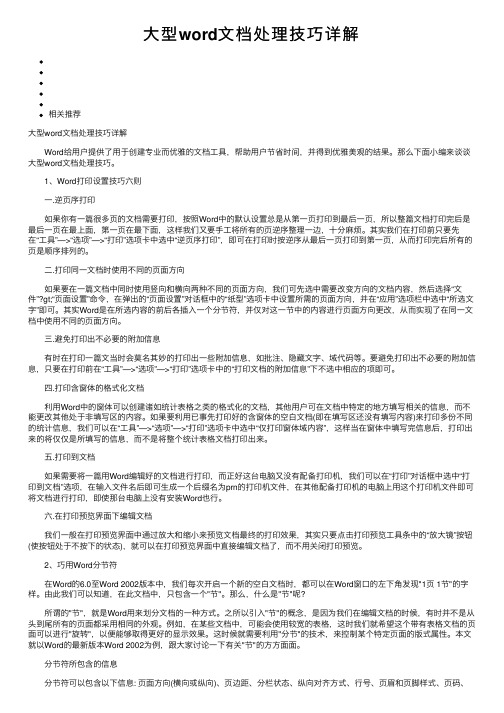
⼤型word⽂档处理技巧详解相关推荐⼤型word⽂档处理技巧详解 Word给⽤户提供了⽤于创建专业⽽优雅的⽂档⼯具,帮助⽤户节省时间,并得到优雅美观的结果。
那么下⾯⼩编来谈谈⼤型word⽂档处理技巧。
1、Word打印设置技巧六则 ⼀.逆页序打印 如果你有⼀篇很多页的⽂档需要打印,按照Word中的默认设置总是从第⼀页打印到最后⼀页,所以整篇⽂档打印完后是最后⼀页在最上⾯,第⼀页在最下⾯,这样我们⼜要⼿⼯将所有的页逆序整理⼀边,⼗分⿇烦。
其实我们在打印前只要先在“⼯具”—>“选项”—>“打印”选项卡中选中“逆页序打印”,即可在打印时按逆序从最后⼀页打印到第⼀页,从⽽打印完后所有的页是顺序排列的。
⼆.打印同⼀⽂档时使⽤不同的页⾯⽅向 如果要在⼀篇⽂档中同时使⽤竖向和横向两种不同的页⾯⽅向,我们可先选中需要改变⽅向的⽂档内容,然后选择“⽂件”?gt;“页⾯设置”命令,在弹出的“页⾯设置”对话框中的“纸型”选项卡中设置所需的页⾯⽅向,并在“应⽤”选项栏中选中“所选⽂字”即可。
其实Word是在所选内容的前后各插⼊⼀个分节符,并仅对这⼀节中的内容进⾏页⾯⽅向更改,从⽽实现了在同⼀⽂档中使⽤不同的页⾯⽅向。
三.避免打印出不必要的附加信息 有时在打印⼀篇⽂当时会莫名其妙的打印出⼀些附加信息,如批注、隐藏⽂字、域代码等。
要避免打印出不必要的附加信息,只要在打印前在“⼯具”—>“选项”—>“打印”选项卡中的“打印⽂档的附加信息”下不选中相应的项即可。
四.打印含窗体的格式化⽂档 利⽤Word中的窗体可以创建诸如统计表格之类的格式化的⽂档,其他⽤户可在⽂档中特定的地⽅填写相关的信息,⽽不能更改其他处于⾮填写区的内容。
如果要利⽤已事先打印好的含窗体的空⽩⽂档(即在填写区还没有填写内容)来打印多份不同的统计信息,我们可以在“⼯具”—>“选项”—>“打印”选项卡中选中“仅打印窗体域内容”,这样当在窗体中填写完信息后,打印出来的将仅仅是所填写的信息,⽽不是将整个统计表格⽂档打印出来。
- 1、下载文档前请自行甄别文档内容的完整性,平台不提供额外的编辑、内容补充、找答案等附加服务。
- 2、"仅部分预览"的文档,不可在线预览部分如存在完整性等问题,可反馈申请退款(可完整预览的文档不适用该条件!)。
- 3、如文档侵犯您的权益,请联系客服反馈,我们会尽快为您处理(人工客服工作时间:9:00-18:30)。
2.7
利用“页眉和页脚”设置可以为文章添加页眉。通常文章的封面和目录不需要添加页眉,只有正文开始时才需要添加页眉,因为前面已经对文章进行分节,所以很容易实现这个功能。
设置页眉和页脚时,最好从文章最前面开始,这样不容易混乱。按【Ctrl】+【Home】快捷键快速定位到文档开始处,从菜单选择【视图】|【页眉和页脚】命令,进入“页眉和页脚”编辑状态。
“标题1”~“标题9”为标题样式,它们通常用于各级标题段落,与其他样式最为不同的是标题样式具有级别,分别对应级别1~9。这样,就能够通过级别得到文档结构图、大纲和目录。在样式列表中,只显示了“标题1”~“标题3”的3个标题样式,如果标题的级别比较多,可在“显示”下拉列表中选择“所有样式”,即可选择“标题4”~“标题9”样式。
图8大纲工具栏
双击某层次内容前的十字标记或者单击”大纲”工具栏的 (或者按组合键Alt+Shift++)将完全展开这段内容的标题和正文。双击—字标记或者单击”大纲”工具栏的 (或者按组合键Alt+Shift+-)将折叠这段内容。
如果需要调整某部分内容的级别,先点击内容前的十字标记选中内容,再点击”大纲”工具栏的 或者格式工具栏的 (或者按组合键Alt+Shift+Left←)进行升级,点击”大纲”工具栏的 或者格式工具栏的 (或者按组合键Alt+Shift+Right→)降级。
很多人习惯先录入内容,最后再设纸张大小。由于默认是A4纸,如果改用B5纸,就有可能使整篇文档的排版不能很好地满足要求。所以,先进行页面设置,可以直观地在录入时看到页面中的内容和排版是否适宜,避免事后的修改。如图1。
图1纸张大小设置
考虑到阅读报告的有可能年龄比较大,对于密密麻麻的文字阅读起来比较费力,还可以调整一下文字。通常,很多人都采用增大字号的办法。其实,可以在页面设置中调整字与字、行与行之间的间距,即使不增大字号,也能使内容看起来更清晰。
熟悉Word技巧的人对于这样的格式修改并不担心,因为他可以用“格式刷”将修改后的格式一一刷到其他需要改变格式的地方。然而,如果有几十个、上百个这样的修改,也得刷上几十次、上百次,岂不是变成白领油漆工了?使用了样式就不必有这样的担心。
样式是什么?简单地说,样式就是格式的集合。通常所说的“格式”往往指单一的格式,例如,“字体”格式、“字号”格式等。每次设置格式,都需要选择某一种格式,如果文字的格式比较复杂,就需要多次进行不同的格式设置。而样式作为格式的集合,它可以包含几乎所有的格式,设置时只需选择一下某个样式,就能把其中包含的各种格式一次性设置到文字和段落上。
用同样的方法,即可一边录入文字,一边设置该部分文字所用的样式。注意在“显示”下拉列表中选择“所有样式”,即可为文字和段落设置“正文首行缩进2”和“注释标题”样式。当所需样式都被选择过一次之后,可显示“有效样式”,这样不会显示无用的其他样式。(如图4)
图4样式显示选项
在录入和排版过程中,可能会经常在键盘和鼠标之间切换,这样会影响速度。对样式设置快捷键,就能避免频繁使用鼠标,提高录入和排版速度。
对于上一点来说,主要是文档自动化的问题。这方面主要是通过引用和域等功能甚至借助宏和VBA编程来实现。
2
2.1
普通长文档一般要求的格式是:
A4纸;
要有封面和目录;
单面打印;
除封面和目录外,每页的页眉是报告的题目;
页码一律在页面底端的右侧,封面和目录没有页码,目录之后为第1页。
2.2
制作长文档前,先要规划好各种设置,尤其是样式设置
对于前两点来说,主要是格式设置的问题。格式设置主要通过样式来解决。可以说样式就是Word排版的核心。养成良好的习惯:事先规划好样式,并在大纲视图中迅速的应用这些样式,可以极大的提高排版效率。
如何在文档中让插图自动编号及交叉引用题注?
为了加强文档的表达力,图文并茂是有效的方法。但是长文档的图片可能有很多,难道还是一幅一幅地手动添加编号和题注吗?不!让我们充分利用Word的自动化功能吧。
复杂文档
编辑方法
目录
图表目录
1
在Word的日常使用过程中,我们常常需要面临制作长文档的任务。比如营销报告、毕业论文、宣传手册、活动计划甚至书刊、杂志等等类型的长文档。由于长文档的纲目结构通常比较复杂,内容也较多,如果不注意使用正确的方法,那么整个工作过程可能是事倍功半,而且质量还不能让人满意的。
本文专门讨论长文档的制作的方方面面,在介绍合理制作观念的同时,提供长文档制作过程中有助于提高效率的必备技能,如果你能掌握相应的方法和技巧,那么相信你以后再面对长文档的制作任务时,将会倍感轻松。
注意在页眉的左上角显示有“页眉–第1节–”的提示文字,表明当前是对第1节设置页眉。由于第1节是封面,不需要设置页眉,因此可在“页眉和页脚”工具栏中单击“显示下一项”按钮,显示并设置下一节的页眉。
第2节是目录的页眉,同样不需要填写任何内容,因此继续单击“显示下一项”按钮。
注意第3节页眉的右上角显示有“与上一节相同”提示,表示第3节的页眉与第2节一样。如果现在在页眉区域输入文字,则此文字将会出现在所有节的页眉中,因此不要急于设置。
定位到第二部分的标题文字前,从菜单选择【插入】|【分隔符】命令,显示“分隔符”对话框。选择“分节符”类型中的“下一页”,并单击【确定】按钮,就会在当前光标位置插入一个不可见的分节符,这个分节符不仅将光标位置后面的内容分为新的一节,还会使该节从新的一页开始,实现既分节,又分页的功能。(如图9)
图9插入分页符
将鼠标指针移动到任务窗格中的“标题1”样式右侧,单击下拉箭头,单击【修改】命令。显示“修改样式”对话框。(如图5)
图5进入设置样式快捷键
单击【格式】按钮,选择【快捷键】命令,显示“自定义键盘”对话框。此时在键盘上按下希望设置的快捷键,例如【Ctrl】+【1】,在“请按新快捷键”设置中就会显示快捷键。注意不要在其中输入快捷键,而应该按下快捷键。单击【指定】按钮,快捷键即可生效。(如图6)
图7修改样式
选中采用了“标题1”样式的某段文字,然后利用“格式”工具栏设置字号和居中对齐。注意文章中所有采用“标题1”样式的文字和段落都会一起随之改变格式,不用再像以前那样用格式刷一一改变其他位置的文字的格式。
因此,使用样式带来的好处之一是大大提高了格式修改的效率。
注意:对“正文”或者“正文首行缩进2”等使用最频繁的样式不要轻易选用“自动更新”选项,选用了也不要轻易修改,以免局部的调整影响到整个文档。
图6指定样式的快捷键
用同样的方法为其他样式指定快捷键。
现在,在文档中录入文字,然后按下某个样式的快捷键,即可快速设置好格式。
文档中的内容采用系统预设的样式后,格式可能不能完全符合实际需要。例如,“标题1”样式的字号太大,而且是左对齐方式,希望采用小一点的字号,并居中对齐。这时可以修改样式。
将鼠标指针移动到任务窗格中的“标题1”样式右侧,单击下拉箭头,单击【修改】命令。显示“修改样式”对话框。选中“自动更新”选项,单击【确定】按钮完成设置。这样,当应用了“标题1”样式的文字和段落的格式发生改变时,就会自动更改“标题1”样式的格式。(如图7)
在“页眉和页脚”工具栏中有一个“链接到前一条页眉”按钮 ,默认情况下它处于按下状态,单击此按钮,取消“链接到前一条页眉”设置,这时页眉右上角的“与上一节相同”提示消失,表明当前节的页眉与前一节不同。
如果要将部分内容移动到另一处,可将鼠标指针移动到内容前的十字标记处,按住鼠标拖动内容至插入点上方,即可快速调整该部分区域的位置。这样不仅将标题移动了位置,也会将其中的文字内容一起移动。也可以在选定内容后,点击”大纲”工具栏的 (或者按组合键Alt+Shift+Up↑)向上移动,点击”大纲”工具栏的 (或者按组合键Alt+Shift+Up↓)向下移动。
从菜单选择【视图】|【页面】命令,即可返回到常用的页面视图编辑状态。
2.6
文章的不同部分通常会另起一页开始,很多人习惯用加入多个空行的方法使新的部分另起一页,这是一种错误的做法,会导致修改时的重复排版,降低工作效率。另一种做法是插入分页符分页,如果希望采用不同的页眉和页脚,这种做法就无法实现了。
正确的做法是插入分节符,将不同的部分分成不同的节,这样就能分别针对不同的节进行设置。
2.5
文章比较长,定位会比较麻烦。采用样式之后,由于“标题1”~“标题9”样式具有级别,就能方便地进行层次结构的查看和定位。
从菜单选择【视图】|【文档结构图】命令,可在文档左侧显示文档的层次结构。在其中的标题上单击,即可快速定位到相应位置。再次从菜单选择【视图】|【文档结构图】命令,即可取消文档结构图。
用同样的方法对文章的其他部分分节。
对于封面和目录,同样可以用分节的方式将它们设在不同的节。在文章的最前面输入文章的大标题和目录,然后分别在“目录”文字前和第一段文字前插入分节符。
如果要取消分节,只需删除分节符即可。分节符是不可打印字符,默认情况下在文档中不显示。在工具栏单击“显示/隐藏编辑标记”按钮 (组合键Ctrl+*),即可查看隐藏的编辑标记。
如果文章中有大块区域的内容需要调整位置,以前的做法通常是剪切后再粘贴。当区域移动距离较远时,同样不容易找到位置。
从菜单选择【视图】|【大纲ቤተ መጻሕፍቲ ባይዱ命令,进入大纲视图。文档顶端会显示“大纲”工具栏。在“大纲”工具栏中选择“显示级别”下拉列表中的某个级别,例如“显示级别3”,则文档中会显示从级别1到级别3的标题。(如图8)
图3样式
现在,规划一下文章中可能用到的样式。
1)对于文章中的每一部分或章节的大标题,采用“标题1”样式,章节中的小标题,按层次分别采用“标题2”~“标题4”样式。
2)文章中的说明文字,采用“正文首行缩进2”样式。
